
Интернет играет огромную роль в жизни каждого человека. Если нет возможности подсоединиться к Wi-Fi, придется подключать компьютер или ноутбук к сети. В качестве модема можно использовать мобильный телефон. В этой статье все способы, как подключить компьютер к интернету через телефон. Далее можно ознакомиться с алгоритмом действий для подключения и рассмотрены преимущества и недостатки каждого из них.
Toggle
Подключения мобильного интернета к ноутбуку или компьютеру
К компьютерной технике подключить мобильный интернет можно несколькими способами. Например, подходят такие инструменты, как:
Подключение ПК к всемирной паутине через смартфон с любой операционной системой имеет несколько особенностей, которые нужно учитывать.
Важно обратить внимание на такие нюансы:

Подключение через шнур
Интеграция через смартфон позволяет пользователю не зависеть от обстоятельств. Если человек находится вне зоны Wi-Fi или у него нет возможности присоединения к проводному интернету, то такой формат подсоединения будет решением проблемы. Он всегда сможет осуществить вход во ресурсы всемирной паутины.
Из преимуществ формата подсоединения к сети можно также отметить:
К одному смартфону возможна интеграция нескольких устройств. Это может быть не только компьютер, но и другая техника, такая как планшеты или ноутбуки.
Можно ли использовать смартфон в качестве модема
Смартфон можно использовать как модем. К нему подключают устройства, с которых можно будет входить в internet.
Для этого нужно активировать опцию точки доступа. Она позволяет создать Wi-Fi или сделать подключение с мобильной сети через Bluetooth или USB шнур. Чтобы подсоединиться к internet, нужно знать имя (SSID) и пароль Wi-Fi сети. Альтернативный вариант — настройка соединения через Bluetooth или USB-кабель.
Использование смартфона в качестве модема может привести к дополнительным затратам на трафик.

Активация опции модема
Подключение интернета на компьютере через точку доступа в телефоне
Для подключения к всемирной паутине на ПК через точку доступа в Айфоне или Андроиде необходимо действовать пошагово:
- Активировать на телефоне опцию точки доступа в разделе беспроводных соединений.
- Открыть список доступных Wi-Fi на компьютерной технике и найти созданную смартфоном сеть.
- Ввести пароль для получения возможности входа (он содержится в настройках доступа на телефоне).
- Подключиться к всемирной паутине и пользоваться им через точку доступа в смартфоне.
Название вай-фай содержит название производителя телефонной техники или его модель. На этом вопрос, как подключить компьютер к точке доступа на телефоне, можно считать решенным.
Как подключить телефон к компьютеру в качестве Bluetooth-модема
Телефон можно использовать как Bluetooth-модем. Чтобы его подключить к компьютеру нужно активировать блютуз опцию и проверить, чтобы на подсоединяемом устройстве она была видна. Для этого нужно открыть меню Bluetooth на ПК и найти смартфон в списке устройств.
После успешного соединения через Bluetooth, нужно настроить телефон в качестве модема. Функция активируется в разделе «Bluetooth-модем» или «Интернет-модем».
На компьютере создается новое подключение к всемирной паутине и из предложенных вариантов выбирается «Bluetooth-модем».
Следующие действия по подсказкам мастера установки соединения. Потребуется придумать имя пользователя и пароль для интеграции к internet через телефон. Завершив настройки, можно подключаться к всемирной паутине.
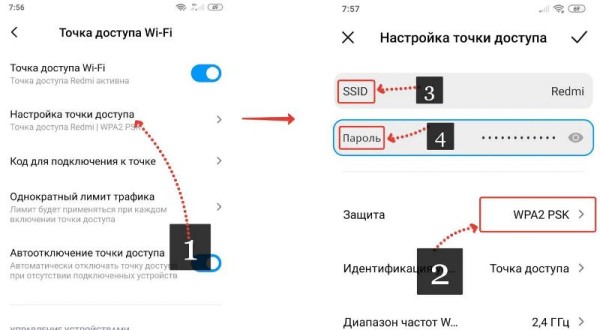
Обязательно настроить пароль
Как включить интернет на компьютере через телефон по Wi-Fi
Подсоединение к internet через вай-фай возможно, если на телефонном аппарате подключена такая опция. Активируют ее в настройках сети.
Первым делом настроить телефон в качестве точки, в которой доступна Wi-Fi — войти в настройки сети на смартфоне, найти раздел «Точка доступа Wi-Fi» или «Персональный Hotspot» и включить функцию.
Все дальнейшие действия подсоединения к всемирным сетям по алгоритму:
- Открыть на компьютерном устройства список доступных Wi-Fi сетей.
- Выбрать сеть Wi-Fi, созданную на смартфоне.
- Ввести пароль в открывшемся окне на компьютерной технике, если в системе предусмотрена защита паролем.
- Дождаться интеграции.
- Создать новое подключение к internet на компьютере.
- Выбрать опцию «Беспроводная сеть» и следовать инструкциям мастера установки соединения.
- Подключить ПК к internet через Wi-Fi на телефоне.
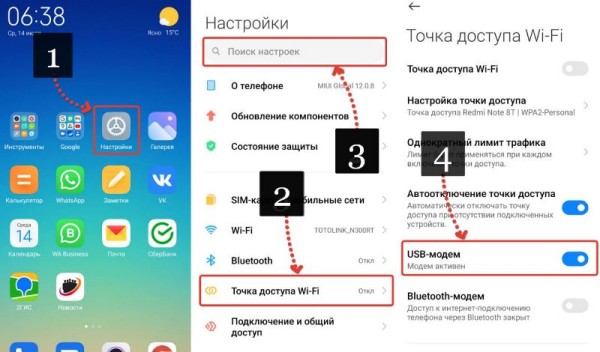
Порядок действий
Как раздавать мобильный интернет через USB
Интеграция к internet через USB-подключение является одним из самых простых и удобных способов. Разобравшись, как с телефона подключить интернет на компьютер, можно запросто подсоединиться к сети и полноценно использовать все возможности всемирной паутины.
Чтобы раздавать мобильный интернет через USB, пошагово нужно действовать:
- Подключить Айфон или Андроид к компьютеру с помощью провода USB.
- Открыть настройки и найти раздел «Сеть и интернет».
- Перейти в раздел «Мобильная точка доступа и модем».
- Нажать на кнопку на «USB-соединение».
- Включить «USB-раздачу internet».

Подключение через кабель имеет ряд преимуществ
После проведения всех этих операций телефон начнет раздавать internet через USB-подключение. Компьютерная техника автоматически обнаружит сетевой сервис и начнет использовать данные со смартфона для получения возможности войти во всемирную паутину.
При повторном проведении операции не нужно будет вводить пароли. Ее реализация будет осуществлена в автоматическом режиме. Поэтому достаточно все сделать правильно только первый раз и потом проблем не будет.
Для использования этого метода, телефонная техника должна поддерживать функцию раздачи internet через USB. Перед подключением следует убедиться, что тарифный план позволяет использовать мобильный интернет в качестве точки доступа.
Разбираясь, как через телефон подключить интернет, можно выяснить, что сделать это можно несколькими способами. При этом будут задействованы USB-кабель, опция Bluetooth или активирована функция модема. Каждый из этих методов имеет свои преимущества и недостатки, и выбор наиболее подходящего зависит от конкретной ситуации и доступных ресурсов. При подключении нужно помнить о тарифных планах и лимитах трафика, установленных оператором связи, чтобы не превысить их при использовании мобильного интернета.